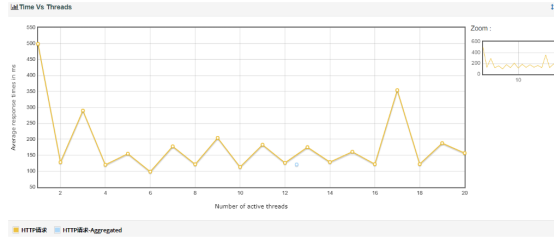如何利用jmeter做性能测试,cmd里运行并且生成报告
一,首先,我们先在jmeter里面找到一个正常运行的脚本,添加阶梯式压测工具:stepping thread group ,再设置好它的值,具体怎么设置在上一篇博客园里有写到

二:设置好这里之后可以暂时关闭这个页面,因为待会我们再cmd里运行和这个不冲突
首先我们建立好文本
1:新建一个空的文件夹:report,然后把脚本也放在同一层,在新建一个空的text文本,把后缀改为.jtl
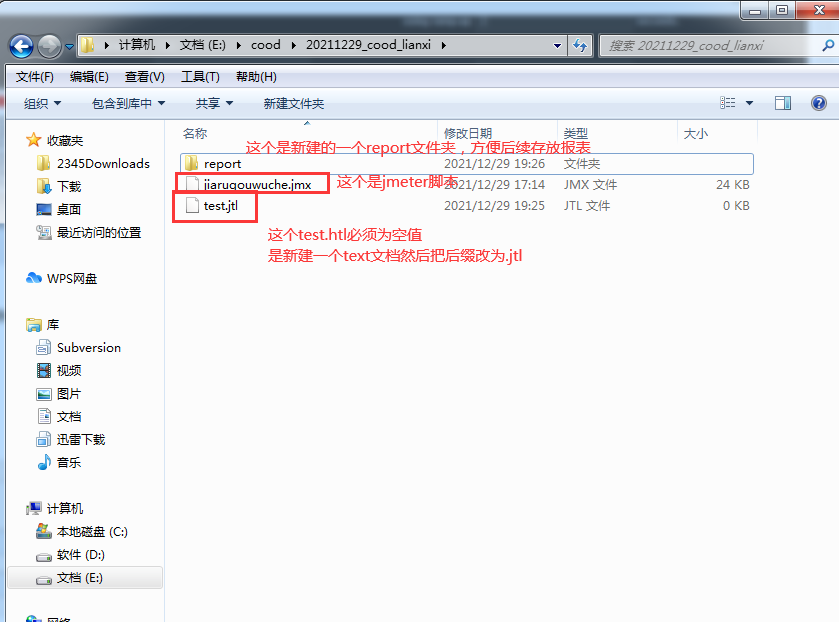
然后我们再CMD里面输入响应的指令:
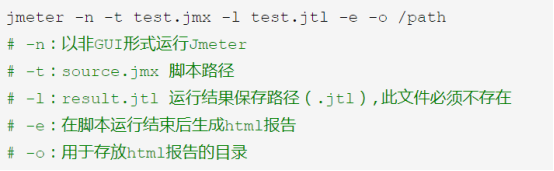
例如:
jmeter -n -t E:\cood\20211229_cood_lianxi\jiarugouwuche.jmx -l E:\cood\20211229_cood_lianxi\test.jtl -e -o E:\cood\20211229_cood_lianxi\report
有3个位置,第一个位置指的是以上脚本的位置,第二个是空的文本.jtl的位置,第三个是存放的报告的位置
如以下:
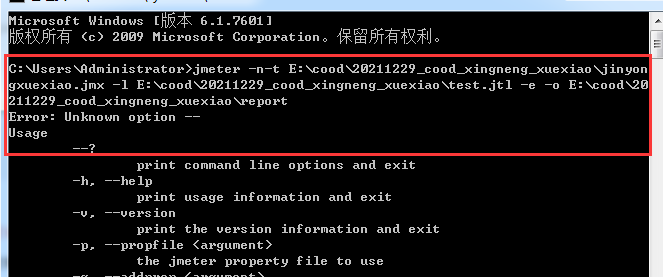
执行完毕后,在report里面打开index.html就可以看到图形报告了
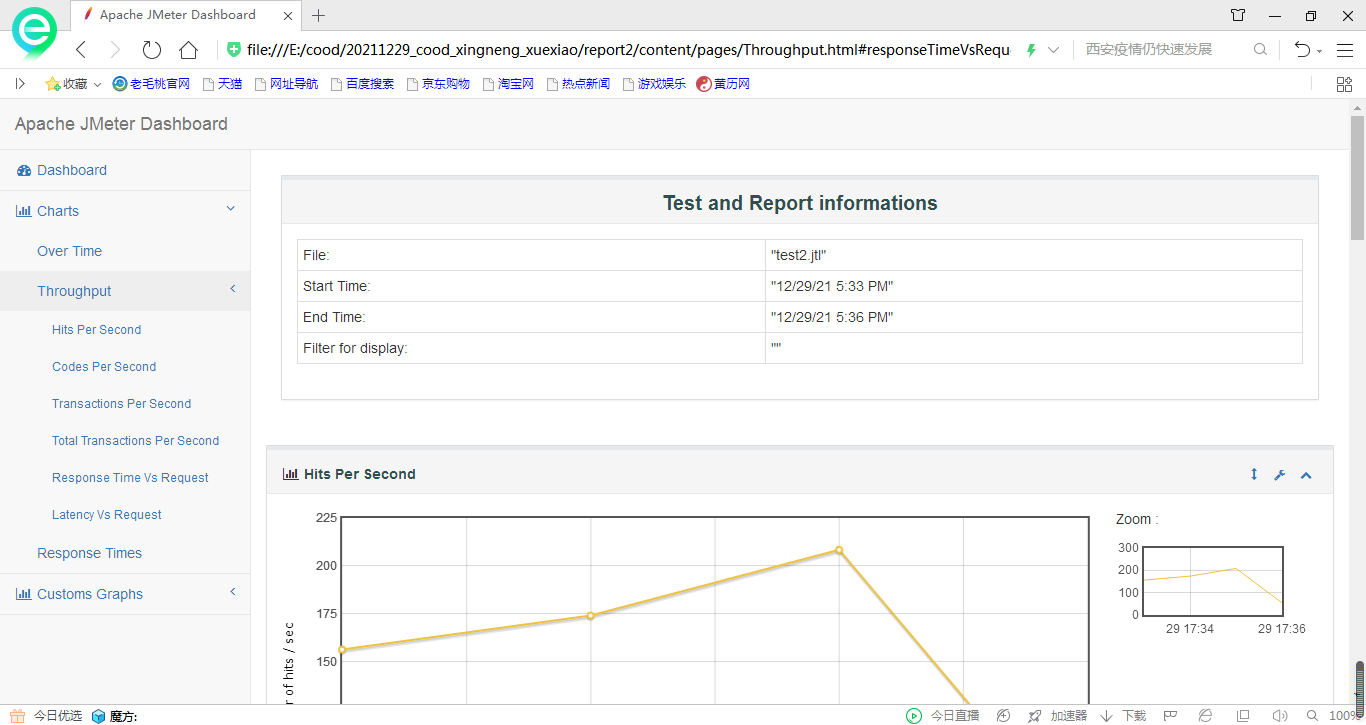
二、图表信息详解
测试报告分为两部分,Dashboard和Charts,下面分开解析。
1、Dashboard(概览仪表盘)
①、Test and Report informations

②、APDEX (应用性能指标)
关于APDEX的相关信息,请参考这里:
http://oneapm.udesk.cn/hc/articles/515
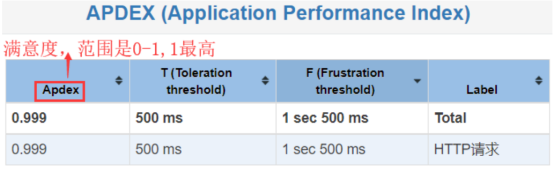
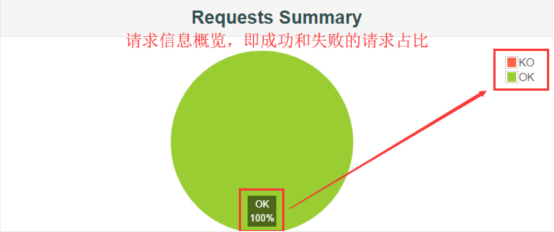
①、Response Times Over Time(脚本运行期间的响应时间变化趋势图)
说明:可以根据响应时间和变化和TPS以及模拟的并发数变化,判断性能拐点的范围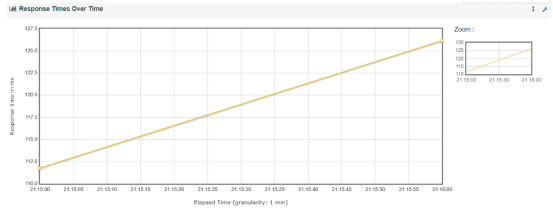
②、 Response Time Percentiles Over Time (successful responses)
说明:脚本运行期间成功的请求响应时间百分比分布图,可以理解为聚合报告里面不同%的数据,图形化展示的结果
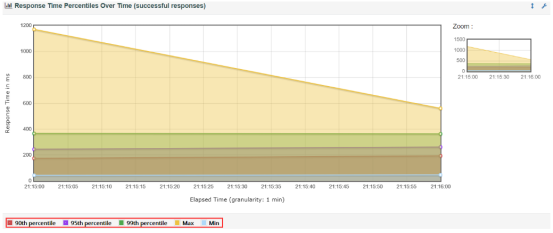
③、Bytes Throughput Over Time(脚本运行期间的吞吐量变化趋势图)
说明:在容量规划、可用性测试和大文件上传下载场景中,吞吐量是很重要的一个监控和分析指标。
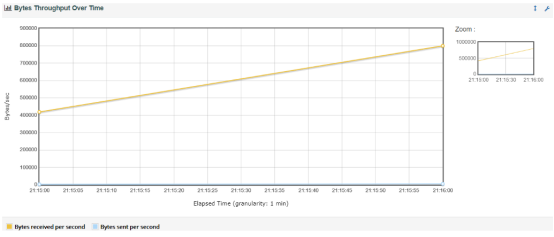
④、 Latencies Over Time(脚本运行期间的响应延时变化趋势图)
说明:在高并发场景或者强业务强数据一致性场景,延时是个很严重的影响因素。
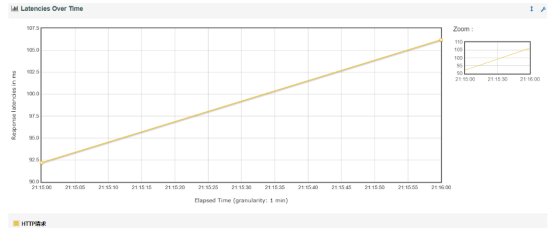

Throughput
①、Transactions Per Second(每秒事务数)
说明:每秒事务数,即TPS,是性能测试中很重要的一个指标,它是用来衡量系统处理能力的一个重要指标。
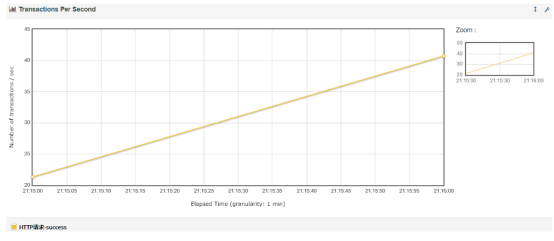
Response Times
①、 Response Time Percentiles(响应时间百分比分布曲线图)
说明:即响应时间在某个范围内的请求在所有请求数中所占的比率,相比于平均响应时间,这个值更适合用来衡量系统的稳定性。

②、Time Vs Threads(平均响应时间和线程数的对应变化曲线)
说明:可以通过这个对应的变化曲线来作为确定性能拐点的一个参考值。